"Tunebite Platinum v 5 sahibiyim ve WMV dosyasını DivX uyumlu DVD oynatıcımda oynatılacak DivX'e dönüştürmek istiyorum. Ancak çıktı biçim listesinde DivX'i göremiyorum. Herhangi bir tavsiye verebilir miyim? bir şey?"

WMV'yi DivX'e Dönüştür
Aslında, WMV'den DivX'e dönüştürme işlemini tamamlamak için yeni bir video dönüştürücü deneyebilirsiniz. Çok miktarda WMV videonun dönüştürülmesi gerekiyorsa, bu makaleye sahip olduğunuz için şanslısınız. Kolayca WMV video dönüştürmek, düzenlemek ve geliştirmek için bir çok yönlü WMV DivX video dönüştürücü tanıttı. Ayrıca, kullanıcıların WMV'yi DivX'e ücretsiz olarak dönüştürmelerini destekleyen alternatif bir çevrimiçi araç da var. Sadece okuyun ve takip edin.
WMV dosyası, Microsoft'un video sıkıştırma biçimlerinden bir veya daha fazlasıyla sıkıştırılmış bir Windows Media Video dosyasıdır. WMV dosya uzantısı insanların Windows'ta video saklamak için yaygın bir biçimdir. Benzer kısaltmalara sahip oldukları için WMV ve WMA dosya uzantılarıyla karıştırılmış hissedebilirsiniz. Aslında, sonuncusu sadece ses verilerini içeren Windows Media Ses formatının kısaltmasıdır. Sonuç olarak, WMV ve WMA'yı öncekinden daha kolay ayırt edebilirsiniz.
DivX codec bileşenine gelince, uzun video segmentlerini küçük dosya boyutlarına sıkıştırma becerisi ile dikkat çekicidir. Ayrıca, DivX dosyaları nispeten yüksek görsel kaliteyi koruyabilir. Daha iyi bir görsel deneyim elde etmek için DivX özelliğine sahip DVD oynatıcılarla DivX gelişmiş DVD filmleri oynatabilirsiniz. Pek çok durumda WMV'yi DivX'e dönüştürmeniz gerekiyor.
Aiseesoft Video Converter Ultimate hepsi bir arada video dönüştürücüsüdür. WMV'den DivX'e dönüşümlerden daha birçok özelliğe sahip olabilirsiniz. Örneğin, eklenen birçok düzenleme aracı vardır, böylece video ve ses efektlerini özgürce kişiselleştirebilirsiniz. Ayrıca, doğrudan yerel videolara altyazı ve harici ses parçası eklemenize izin verilir. Ayrıca, Video Converter Ultimate 4 farklı açıdan video kalitesini artırmak için kullanıcıları destekler. Tek kelimeyle, çok fazla çaba harcamadan videonuzu görsel olarak enerjik yapabilirsiniz.
1. Adım WMV videosu yükle
Windows veya Mac PC'nize Video Converter Ultimate'ı indirip yükleyin. Ardından, WMV'yi daha fazla kullanım için DivX'e dönüştürmek için bu programı başlatın. Yerel WMV videosu eklemek için üstteki "Dosya Ekle" seçeneğini belirtin.
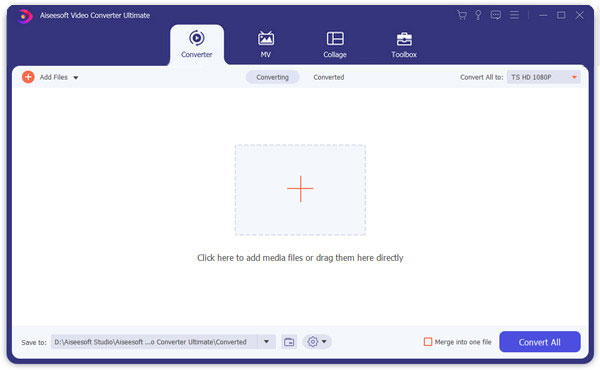
2. Adım Video kalitesini geliştirin
"Geliştir" i seçin ve yeni bir açılır pencere açın. Böylece, çözünürlüğü yükseltmek, parlaklığı ve kontrastı optimize etmek, video gürültüsünü kaldırmak ve video sarsıntısını azaltmak için her öğenin önündeki küçük kutuyu tıklayabilirsiniz. Ayrıca, tüm WMV videolarına video kalitesini artırmak için "Herkese Uygula" yı seçebilirsiniz.

3. Adım DivX'i çıktı biçimi olarak ayarlama
Daha sonra, alttaki "Profil" açılır menüsünden "Genel Video" yu tıklayın. Aşağı kaydırın ve "DivX Video (* .avi)" seçeneğini seçin. Tabii ki, önceden ayarlanmış birçok profil de alabilirsiniz.

4. Adım Profil ayarlarını yap
WMV'yi DivX videoya dönüştürmeden önce video ve ses ayarlarını da yapabilirsiniz. Bunun yanında "Ayarlar" seçeneğini tıklamanız yeterlidir. Sonra video kodlayıcı, kare hızı, çözünürlük, en boy oranı, video bit hızı ve diğer seçenekleri değiştirebilirsiniz. Değişikliğinizi kaydetmek için "Tamam" ı seçin.

5. Adım WMV'yi DivX'e Dönüştür
Dönüştürülen WMV'den DivX'e videolarınızın tümü varsayılan video klasörüne kaydedilir. Yeni bir hedef klasör ayarlamak istiyorsanız, "Gözat" seçeneğini tıklatabilirsiniz. Sonunda, kalite kaybı olmadan WMV video DivX dönüştürmek için "Dönüştür" seçin.
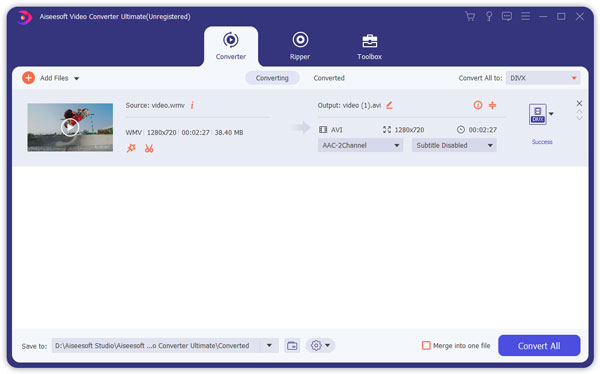
Küçük boyutlarda birkaç WMV videonuz varsa, WMV'yi DivX'e çevrimiçi ücretsiz dönüştürmek için Convertio'yu kullanabilirsiniz. Convertio, kullanıcıların WMV videolarını bulutta yüklemelerine ve depolamasına olanak tanıyan çevrimiçi bir video dönüştürücüsüdür. WMV ve DivX dahil olmak üzere birçok popüler formatı destekler. Bu nedenle, sorunu çözmek için bu çevrimiçi WMV'den DivX'e aracını da kullanabilirsiniz.
Artıları:
Eksileri:
Nasıl:
1. Adım Tarayıcınızda Convertio'yu açın
2. Adım WMV videoyu ana arayüzüne yükleyin
3. Adım "DivX" i çıkış video formatı olarak ayarlayın
4. Adım WMV'yi DivX'e çevrimiçi dönüştürmeye başlamak için "Dönüştür" ü seçin
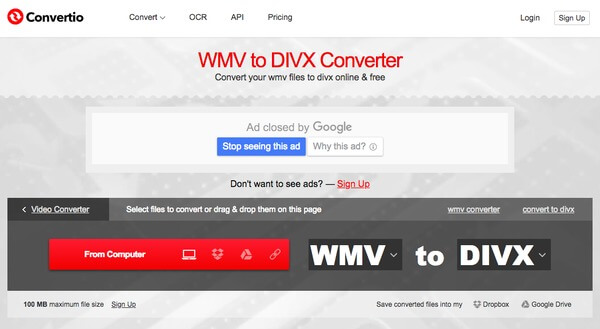
Hangi video dönüştürücüyü seçeceğiniz konusunda bir fikriniz yoksa, aşağıdaki tabloyu referans olarak okuyabilirsiniz.
| Toplu WMV DivX dönüştürmek | Kaynağından video ekle | Video ayarlarını özelleştirin | Çeşitli hazır ayar profilleri sunma | Çıktı kalitesini artırmak için video geliştirici özelliği edinin | Video dönüşüm hızı | |
|---|---|---|---|---|---|---|
| Aiseesoft Video Converter Ultimate | Evet | Bilgisayar, URL, DVD | Evet | Evet | Evet | Hızlı |
| Convertio | Evet (100 MB'den fazla kombine edilmemiş) | Bilgisayar, URL, Dropbox, Google Drive | Yok hayır | Yok hayır | Yok hayır | Yavaş |
Böylece işler daha kolay olacaktır. Bir dahaki sefere hangisini kullanacağınız hakkında bir fikriniz yoksa, WMV'yi DivX'e dönüştürmek için en iyi çözümü burada bulun ve bulun. Ayrıca, bazı sınırlamalar olsa da, ne kadar iyi olduğunu görmek için Video Converter Ultimate'ın ücretsiz sürümünü deneyebilirsiniz. Tüm özelliklere erişmek için, tam sürümünü kalıcı olarak almak için belirli ücretleri satın almanız gerekir.